笔记本电脑c盘满了怎么办?有效清理方法有哪些?
- 家电常识
- 2025-03-18
- 15
- 更新:2025-03-17 12:44:46
随着数字信息的持续爆炸式增长,笔记本电脑用户不可避免地会遇到C盘空间迅速被填满的问题。系统文件、应用程序、文档和多媒体内容的积累,使得C盘空间成为电脑运行效率的关键。如果你的笔记本电脑C盘已经满得无法再增加任何新文件,那么本文将为你提供一系列有效清理方法,帮助你一步步释放宝贵的空间。
一、认识C盘空间的重要性
C盘通常被设定为操作系统的主分区,存放着Windows系统文件、程序和应用数据。C盘空间不足不仅会影响系统的启动和运行速度,甚至可能导致系统不稳定和应用程序无法正常工作。保持C盘空间的充裕是管理好笔记本电脑性能的关键步骤。

二、核查C盘存储空间的当前状态
在开始清理之前,我们需要了解哪些文件或文件夹占用了大量空间。你可以通过以下步骤进行检查:
1.右击Windows桌面上的“此电脑”图标,选择“管理”。
2.在弹出的计算机管理窗口中,点击“磁盘管理”。
3.在下拉菜单中,选择C盘,查看硬盘空间的具体分配情况。
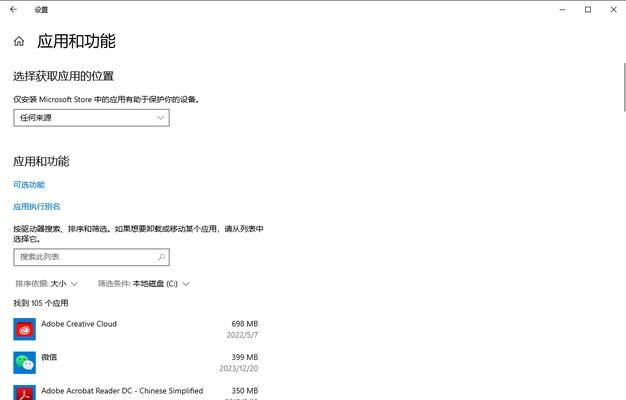
三、使用自带工具进行清理
Windows操作系统自带了一些工具可以帮助我们清理不必要的文件:
1.磁盘清理工具
打开“此电脑”,右击C盘图标,选择“属性”。
点击“清理此驱动器”的按钮。
在这里,你可以清理系统文件、临时文件、缩略图缓存等。
选中你希望清理的项目,然后点击“确定”并“删除”文件。
2.存储感知功能
在搜索栏输入“存储设置”并进入。
启用“存储感知”功能,设置自动清理事件和存储空间限制。
存储感知会自动帮你清理临时文件、系统缓存等。
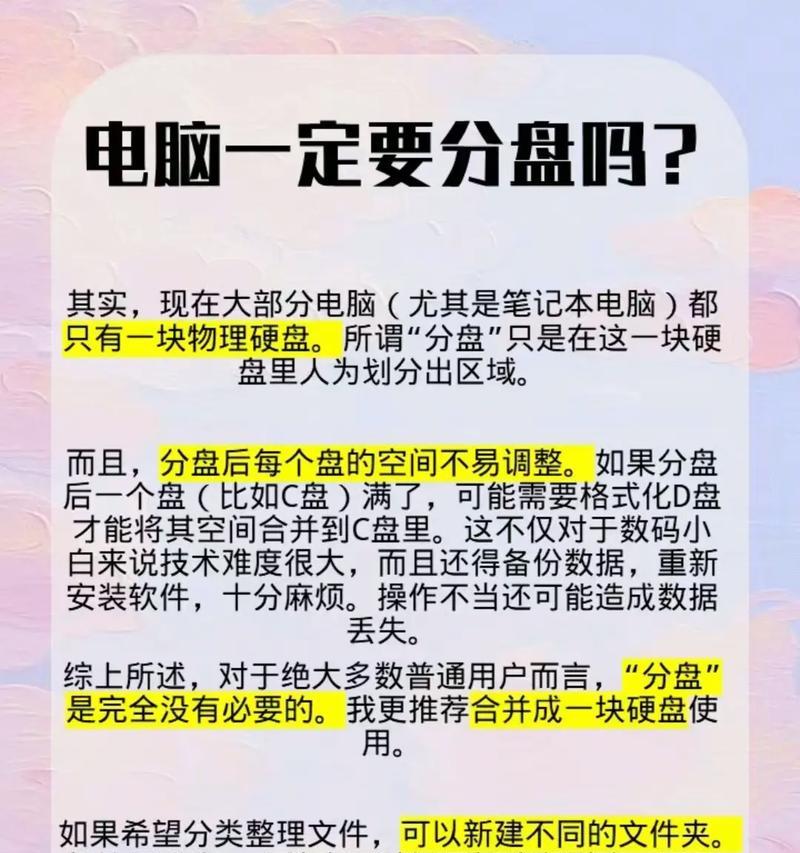
四、手动删除大文件和不常用程序
手动清理C盘虽然耗时,但往往效果更为明显:
1.查找并删除大文件
检查C盘中的文件,定位并删除那些占用空间巨大的文件。对于视频、音频或者文档等文件,可以考虑转移到外部存储或云空间。
2.卸载不常用程序
打开“控制面板”->“程序和功能”,查看已安装的程序列表。对于那些不再使用的程序,你可以选择卸载以释放空间。
五、清理系统还原点和旧系统文件
1.清理系统还原点
通过磁盘清理工具,你可以清理旧的系统还原点,释放被占用的空间。但是,请注意在清理前确认当前系统还原点是最新的,并且没有重要文件需要通过还原点恢复。
2.删除旧系统文件
在Windows安装更新后,旧的系统文件会保存一段时间。你可以通过磁盘清理工具删除这些文件,即在磁盘清理的高级选项中,清理“以前的Windows安装”。
六、利用第三方软件进行深度清理
有时,Windows自带工具无法满足深度清理的需求,这时你可以使用第三方的专业清理软件。选择信誉良好的软件,并确保下载来源安全。
1.使用CCleaner
CCleaner是一款广受欢迎的电脑清理工具,可以帮助删除系统垃圾文件、浏览器缓存和修复注册表等问题。
2.硬盘分析工具
使用如WinDirStat等硬盘分析工具,可以可视化地展示哪些文件和文件夹占用了大量空间。这对于决定删除哪些文件尤其有帮助。
七、定期整理和维护
保持C盘空间的充裕,除了清理,还需要制定日常维护计划:
1.定期检查
每月至少进行一次磁盘清理,检查并删除不必要的文件和程序。
2.优化存储设置
结合新版本的Windows系统,利用其更高级的存储设置功能,如“保留空间用于系统还原”和“临时文件自动清理”等。
3.使用云服务
利用云服务存储文档、照片和视频等文件,以减少本地磁盘空间的占用。
八、
C盘空间紧张是笔记本电脑常见的问题,但通过上述方法,你可以有效地释放空间,并保证你的电脑运行更流畅。记得定期检查和维护你的笔记本电脑,以优化使用体验。通过系统自带工具和第三方软件的配合使用,你的C盘空间将不再是问题。希望本文能为你提供解决C盘空间问题的可行方案。















